Tabloya naverokê
Heke hûn dixwazin karakterekê têxin navbera nivîsa Excel , ev gotar ji bo we ye. Li vir, em ê rê bidin we 5 rêbazên hêsan û bi bandor da ku hûn peywirê bi hêsanî bikin.
Daxistina Pirtûka Xebatê ya Pratîkê
Hûn dikarin Pelê Excel-ê dakêşin û dema ku hûn vê gotarê dixwînin biceribînin.
Têxistina Karakterê Di Navbera Text.xlsm
5 Rêbazên Têxistina Karakterê Di Navbera Nivîsarê de li Excel
Daneya jêrîn stûnên Dewlet û Hejmar hene. Bi karanîna vê databasê em ê nîşanî we bidin 5 rêbazên hêsan û bi bandor ji bo navkirina karakterê di navbera nivîsê de li Excel . Li vir, me Excel 365 bikar anî. Hûn dikarin her guhertoyek Excel-ê ya berdest bikar bînin.

1. Bi Operatorê Ampersand re fonksiyonên LEFT û MID bikar bînin
Li vir, di Hejmar stûn, em dixwazin di navbera kurtkirina dewletê û hejmaran de Dîfa ( – ) zêde bikin. Ji bo vê yekê, em ê fonksiyonên LEFT û MID ligel operatora Ampersand ( & ) bikar bînin.
Werin em gavên jêrîn derbas bikin da ku peywirê bikin.
- Beriya her tiştî, formula jêrîn di hucreyê de binivîsin D5 .
=LEFT(C5,2) & "-" & MID(C5,3,100) 
Veqetandina Formulê
- LEFT(C5,2) → fonksiyona LEFT karakter an tîpan ji pozîsyona destpêkê di hejmarek an rêzika nivîsê ya şaneyê de vedigerîne. Karakterên vegerî bingeh inli ser hejmara ku em diyar dikin.
- LEFT(C5,2) → dibe
- Derketin: NY
- MID(C5,3,100) → fonksiyona MID karakteran ji rêzika nivîsê vedigerîne. Ew ji pozîsyona ku em diyar dikin dest pê dike û hejmara tîpên ku me diyar dikin vedigerîne.
- MID(C5,3,100) → dibe
- Derketin: 019186
- NY& "-" &019186 → operatorê Ampersand NY bi Hyphen (-) û 019186 ve girêdide.
- NY & amp; "-" &019186 → dibe
- Derketin: NY-019186
- Rêvekirin : a Dîfîn ( – ) di navbera kurteya NY û hejmarên 019186 hucreyê D5 de tê zêdekirin.
- Piştî wê, pêl ENTER bike.
Piştre, hûn dikarin encamê di hucreya D5 de bibînin.
- Di vê gavê de, formûlê bi Amûra Destê Dagirtin bikişîne .
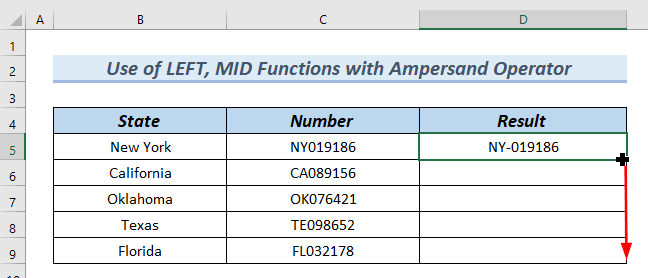
Di encamê de, di stûna Encam de, hûn dikarin karektera têxe navbera nivîsê bibînin.

Zêdetir Bixwîne : Meriv çawa Karakterê di Excel de li Gelek Hucreyan Zêde Dike (5 Rêyên Hêsan)
2. Sepandina Fonksiyona REPLACE ji bo Têxistina Karakterê Di Navbera Nivîsê de
Di vê rêbazê de , em ê kodek hejmarê (+889) di navbera kurtkirina dewletê û hejmarên ya Hejmar de zêde bikin. Em ê fonksîyona REPLACE bicîh bînin da ku peywirê bikin.
Werin em heringavên jêrîn ji bo kirina kar.
- Pêşî, formula jêrîn di hucreyê de binivîse D5 .
=REPLACE(C5,3,0,"(+889)") <( +889)”) → fonksiyona REPLACEdi rêza nivîsê de beşeke bi jimareke din an jî nivîseke din a ku em diyar dikin diguhere.- Derketin: NY(+889)019186
- Rêvekirin: li vir, (+889) di navbera NY û hejmarên 019186 hucreyê de D5 tê zêdekirin.
- Piştî wê, ENTER bikirtînin.
Ji ber vê yekê, hûn dikarin encamê di hucreya D5 de bibînin.
- Herwiha, formûlê bi Amûra Destê Dagirtin kaş bikin .

Ji ber vê yekê, di Encamê de stûn, hûn dikarin karektera ku di navbera nivîsê de hatiye danîn bibînin .
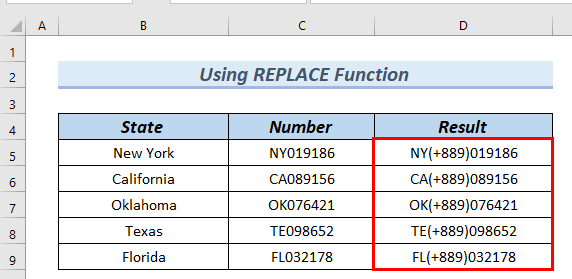
3. Bikaranîn LEFT, SEARCH, RIGHT & amp; Fonksiyonên LEN
Di daneheva jêrîn de, hûn dikarin di stûna Hejmar de bibînin ku di navbera Hash ( # ) de nîşanek heye. 1> kurteya dewletê û hejmar . Dû re, em ê kodek hejmarê (+889) piştî nîşana Hash ( # ) lê zêde bikin. Ji bo vê yekê, em ê kombînasyona fonksiyonên ÇEP , SEARCH , RIGHT û LEN bikar bînin.
Ka em gavên jêrîn derbas bikin da ku peywirê bikin.
- Di destpêkê de, formula jêrîn di hucreyê de binivîsin. D5 .
=LEFT(C5, SEARCH("#", C5)) &"(+889)"& RIGHT(C5, LEN(C5) - SEARCH("#", C5)) 
Veqetandina Formulê
- SEARCH("#", C5) → fonksiyona SEARCH hejmara tîpan vedigerîne ku karakterek taybetî an rêzika nivîsê tê de ye. yekem hat dîtin, ji çepê ber bi rastê dixwîne. Li vir, fonksiyona SEARCH cihê Hash ( # ) di hucreya C5 de dibîne.
- Derketin: 3
- LEN(C5) → fonksiyona LEN hejmara giştî ya tîpan di şaneyê de vedigerîne C5 .
- Derketin: 9
- RIGHT(C5, LEN(C5) – SEARCH(“#”, C5)) → Fonksiyon RIGHT karakter an tîpan ji pozîsyona dawî ya hejmarek an rêzika nivîsê ya şaneyê vedigerîne. Tîpên ku hatine vegerandin li gorî jimareya ku em diyar dikin têne çêkirin.
- RIGHT(C5, 9- 3) → dibe
- Derketin: 019186
- LÊGERIN("#", C5)) &"(+889)"& RIGHT(C5, LEN(C5) - SEARCH ("#", C5)) → Ampersand "&" operator 3 bi (+889) û 019186 ve girêdide.
- 3 &"(+889)" & 019186 → dibe
- Derketin: 3(+889)019186
- ÇEP(C5, LÊRÎN("#" , C5)) &"(+889)"& RIGHT(C5, LEN(C5) – SEARCH(“#”, C5)) → fonksiyona LEFT karakter an tîpan ji pozîsyona destpêkê di hejmarek an rêzika nivîsê ya şaneyê de vedigerîne. Karakterên hatine vegerandin li ser bingeha hejmara me nediyar bike.
- LEFT(C5,3(+889)019186) → Di encamê de, ew dibe
- Derketin: NY #(+889)019186
- Rêvekirin: li vir, (+889) di navbera NY# û hejmaran de tê zêdekirin. 1>019186 di hucreyê de D5 .
- Piştre, ENTER bitikîne .
Ji ber vê yekê, hûn dikarin encamê di şaneya D5 de bibînin.
- Li gel wê, formûlê kaş bikin bi Amûra Destê Dagirtin .
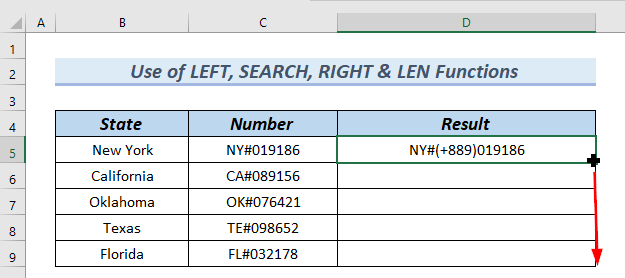
Di encamê de, di stûna Encam de, hûn dikarin <1 1> Karaktera di navbera nivîsê de hat danîn .

Zêdetir Bixwîne: Meriv çawa Karakterên di Formula Excel de zêde bike (4 Rêbazên Hêsan)
Xwendinên Wekhev
- Meriv çawa di Excel de Sînorê Karakterê Damezrîne
- Karakterên Taybet Parz bike di Excel de (Rêberek Hêsan)
- Ji bo Naskirina Karakterên Taybet li Excel (4 Rêbaz) Formula Bikin
- Meriv çawa Sînorê Karakterê di Excel de Kontrol bike (Bi Gavên Hêsan)
4. Sepandina Fonksiyonên Hevbeş ji bo Têkin Karaktera Di Navbera Nivîsê de
Di daneheva jêrîn de, hûn dikarin di stûna Hejmar de bibînin ku valahiyek (" ") di navbera kurtkirina dewletê de
Werin em gavên jêrîn derbas bikin da ku peywirê bikin.
- Berî her tiştî, formula jêrîn di şaneya D5 de binivîsin.
=CONCATENATE(LEFT(C5, SEARCH(" ", C5)), "(+889)", RIGHT(C5, LEN(C5) -SEARCH(" ", C5))) 
Veqetandina Formulê
- SEARCH(" ", C5) → fonksiyona SEARCH hejmara tîpan vedigerîne ku yekem tîpek an rêzika nivîsê tê de tê dîtin, ji çepê ber bi rastê ve tê xwendin. Li vir, fonksiyona SEARCH cihê vala ( ” “ ) di hucreya C5 de dibîne.
- Derketin: 3
- LEN(C5) → fonksiyona LEN hejmara giştî ya tîpan di şaneya C5 de vedigerîne .
- Derketin: 9
- RAST(C5, LEN(C5) -SEARCH(" ", C5)) → RAST fonksiyona karekter an tîpan ji pozîsyona dawîyê di hejmarek an rêzika nivîsê ya şaneyê de vedigerîne. Karakterên ku hatine vegerandin li gorî hejmara ku em diyar dikin.
- RIGHT(C5, 9-3) → dibe
- Derketin: 019186
- LEFT(C5, SEARCH(" ", C5))→ fonksiyona LEFT di hejmarek an rêzika şaneyê de karakter an tîpan ji cihê destpêkê vedigerîne. . Tîpên ku hatine vegerandin li gorî hejmara ku em diyar dikin.
- ÇEP(C5, SEARCH(" ", C5)) → dibe
- Derketin: NY
- ÇEP(C5, LÊRÎN("", C5)), "(+889)", RAST(C5, LEN(C5) -LÊGERÎN( ” “, C5))) → fonksiyona CONCATENATE bi hev ve girêdide an tevlî dibetîpan di yek rêzika nivîsê de yekane.
- CONCATENATE(NY , "(+889)", 019186)) → Piştre, ew dibe
- Derketin: NY (+889)019186
- Rêvekirin: li vir, (+889) di navbera NY de tê zêdekirin û hejmarên 019186 di hucreyê de D5 .
- Piştre, pêl ENTER .
Ji ber vê yekê, hûn dikarin encamê di şaneya D5 de bibînin.
- Herweha, bikşînin jêr formula bi Amûra Destê Dagirtin .
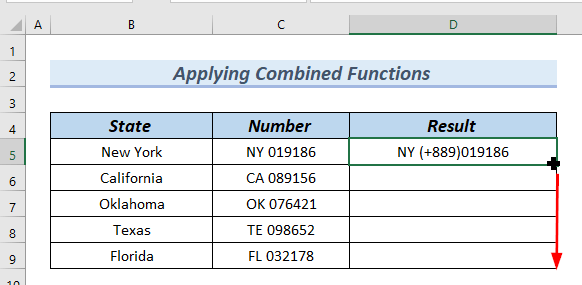
Ji ber vê yekê, di stûna Encam de, hûn dikarin <1 1> Karaktera di navbera nivîsê de hate danîn .
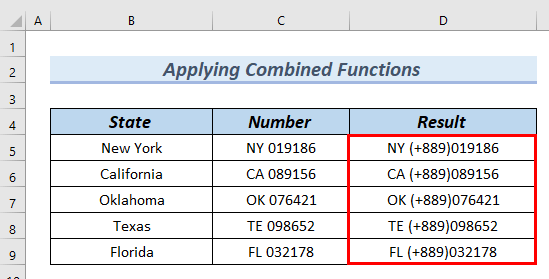
Zêdetir Bixwîne: Koda karakterê ji bo nîşana kontrolê li Excel (2 Serlêdan)
5. Bikaranîna VBA-yê ji bo Têxistina Karakterê Di Navbera Nivîsê de
Di vê rêbazê de, em ê koda VBA-yê bikar bînin da ku karektera di navbera nivîsê de li Excel têxin > Paşê, Visual Basic hilbijêrin.

Di vê gavê de, paceya edîtorê VBA dê xuya bibe.
- Piştre, ji tabloya Insert >> Modûl hilbijêre.
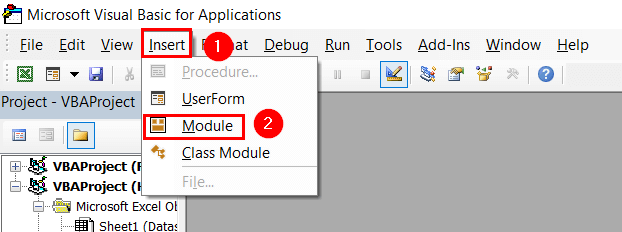
Piştre, Modulek VBA dê xuya bibe.
Di vê gavê de , koda jêrîn di Modulê de binivîsin.
3877

Berhevkirina Kodê
- Em diyar dikin INSERT_CHARACTER_BETWEN_CELLS wekî Sub .
- Em digirin Hucreyên û Rêza_Hacreyan wekî guherbarên Rengê .
- Em Çep , VBA.Navenda
, û VBA.Len fonksiyonên ji bo têxistina (+889) di navbera şaneyên hilbijartî de. - Em loopa bikar tînin da ku şaneyên hilbijartî bidomînin. kar heya ku hucreya paşîn nebîne .
- Piştre, em ê paceya edîtorê VBA bigirin.
- Piştî wê, em ê vegerin li karxebata xwe .
- Li gel wê, em ê pê ALT+F8 bikin da ku bînin Macro qutiya diyalogê derxe da ku em kodê biavêjin .
Ji bilî pêlkirina ALT+F8 , hûn dikarin biçin tabloya Pêşdebir û Makro ji koma Kod hilbijêrin da ku qutiya diyalogê Makro derxin,
Li vê derê xalek, qutiyeke diyalogê ya MACRO wê derkeve holê.
Piştrast bike ku Navê Macroyê Sub ya koda we heye.
- Piştre, li ser Run bikirtînin.
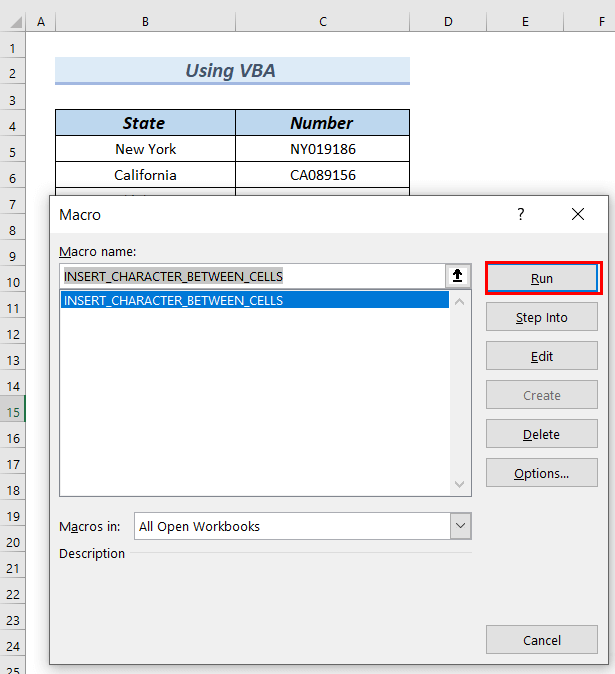
Piştre, Qutiya Têketinê ya Têxe Karaktera di navbera şaneyan de dê xuya bibe.
- Piştî wê, di qutiya Rêjeya şaneyan ji bo têxistina karakterê hilbijêrin, em ê şaneyên C5:C9 hilbijêrin.
- Piştre, OK bikirtînin.
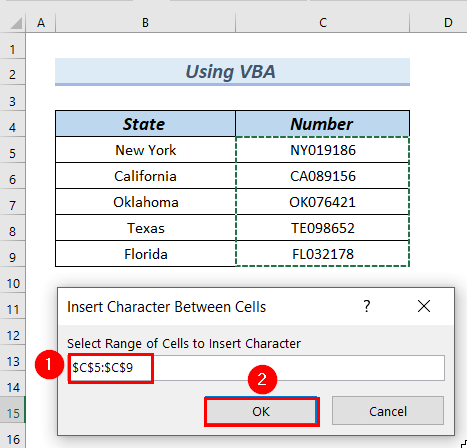
Ji ber vê yekê, di stûna Encam de, hûn dikarin karektera ku di navbera nivîsê de hatiye danîn bibînin.

Beşa Praktîkê
Hûn dikarin pelê jorîn Excel dakêşin da ku rêbazên ravekirî biceribînin.

Encam
Li vir, emhewl da ku 5 rêbazan nîşanî we bide ku karaktera di navbera nivîsa Excel de bixin . Spas ji bo xwendina vê gotarê, em hêvî dikin ku ev kêrhatî bû. Ger pirs an pêşniyarên we hebin, ji kerema xwe di beşa şîroveya jêrîn de ji me re agahdar bikin. Ji kerema xwe biçin malpera me ExcelWIKI da ku bêtir lêkolîn bikin.

